Som någon som regelbundet transkriberar podcastintervjuer, Zoom-inspelningar och röstanteckningar har jag provat dussintals ljud till text Verktyg för att effektivisera mitt arbetsflöde. Här är en praktisk guide till hur du konvertera flera ljudfiler till text snabbt och exakt, baserat på vad som faktiskt har fungerat för mig.
Varför transkription av ljud i bulk är viktigt
Oavsett om du är innehållsskapare, student eller affärsman kan du spara timmar av manuellt arbete genom att konvertera flera ljudfiler till text. Det hjälper till med dokumentation, återanvändning av innehåll, tillgänglighet och till och med SEO när du omvandlar röstinnehåll till sökbar text.
Utmaningar jag ställdes inför (och löste)
När jag började stötte jag på problem som inkonsekventa filformat (WAV, MP3, M4A), överlappning av högtalare och långa bearbetningstider. Vissa verktyg hade inte stöd för batchuppladdningar eller kunde inte hantera bullriga miljöer. Lösningen på problemet? Hitta verktyg som stöder batch transkription, ren ljudinmatning och detektering av smarta högtalare.
Bästa partiet Transkriptionsverktyg jag har använt
1. VOMO.ai
VOMO stöder batchuppladdningar och levererar snabba, korrekta utskrifter med hjälp av AI-modeller som Whisper och Deepgram. Den sammanfattar till och med möten automatiskt - perfekt för långa inspelningar.
Du behöver bara ladda ner appen, välja batchuppladdning och sedan vänta på resultaten. Så enkelt är det.
Det är en av de bästa ljud-till-text-appar på iOS.
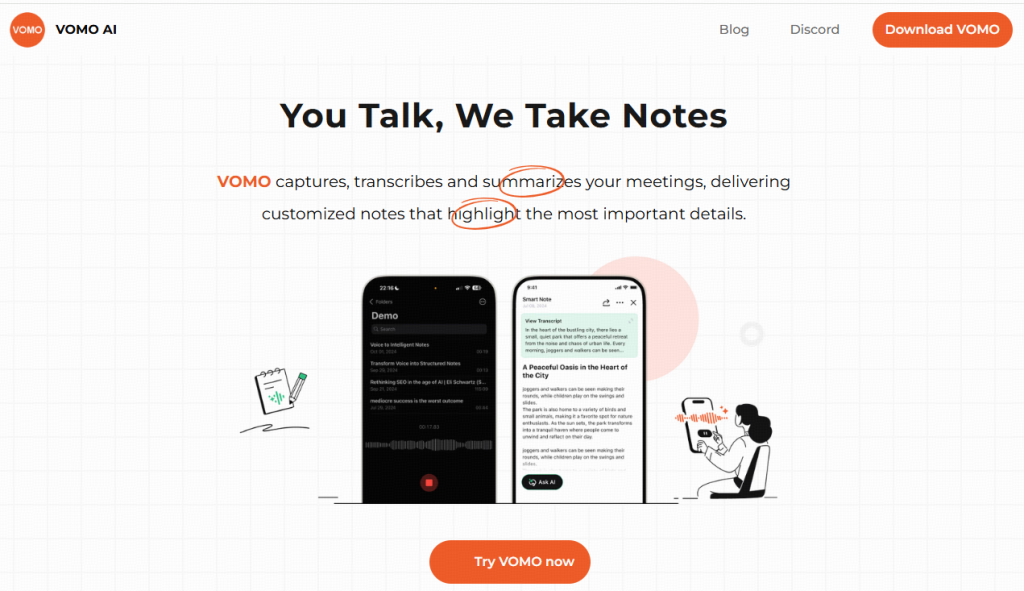
2. Otter.ai
Otter låter dig importera flera ljudfiler och känner automatiskt av högtalare. Transkriptionskvaliteten är tillförlitlig, särskilt i tysta miljöer.
3. Descript
Denna skrivbordsapp är perfekt för offline batch transkription. Du kan dra in flera filer, redigera transkriptioner i realtid och till och med generera undertexter.
Arbetsflöde för transkription av min batch: Steg-för-steg
- Organisera ljudfiler i en mapp efter ämne eller datum.
- Ladda upp i bulk till VOMO eller Otter.
- Välj transkriptionsspråk och aktivera högtalaretiketter.
- Låt AI transkriberaoch sedan kontrollera att de är korrekta.
- Exportera som TXT, DOCX eller SRT beroende på dina behov.
Tips för bättre noggrannhet
Ljudkvalitet frågor. Använd tydligt ljud. Spela in i tysta utrymmen.
Namnge talarna i förväg eller tala en i taget.
Rensa bort bakgrundsljud med verktyg som Krisp eller Adobe Podcast AI.
Där jag använder den mest
Jag använder bulktranskribering för att omvandla podcastavsnitt till blogginlägg, konvertera intervjuer till artiklar och sammanfatta interna möten. För forskare, lärare eller marknadsförare sparar det här tillvägagångssättet timmar varje vecka.
Vanliga frågor
Kan jag konvertera flera filer på en gång?
Ja, de flesta verktyg som VOMO eller Descript stöder massuppladdningar.
Finns det gratis alternativ?
Ja, det gör jag. Viska (via appar som VOMO) och Google Docs rösttypning är gratis men kan kräva manuell ansträngning.
Vilka format stöds?
MP3, WAV, M4A och till och med MP4 i vissa fall.
Slutliga tankar
Om du vill konvertera flera ljudfiler till text på ett effektivt sätt bör du investera i verktyg som stöder batchbearbetning, AI-driven transkribering, och smart formatering. Efter år av försök och misstag har VOMO blivit min favorit när det gäller snabbhet och noggrannhet - särskilt vid hantering av stora volymer.
Den kan också hantera AI-mötesanteckningar och diktamen uppgifter. Det är mycket enkelt att använda.

